Панель
«Polygon
Modeling»
содержит инструменты, предназначенные
для переключения между различными
уровнями подобъектов, навигации по
стеку модификаторов, а также конвертирования
объектов в «Editable
Poly»
и «Edit
Poly»
и многое другое.
- «Ribbon» → панель «Modeling» → панель «Polygon Modeling»;
Поскольку
эта панель является наиболее часто
используемой, Вам возможно потребуется
обращаться к ней отдельно от общей
панели «Ribbon»
(отсоединить её можно потянув за
заголовок ), тем самым оставшаяся часть
панели «Ribbon»
будет занимать меньше места в окне
проекции.
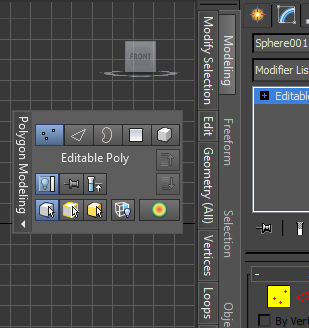
Рекомендуемая
настройка: Панель «Ribbon»
сокращается
и минимизируется, а вкладка «Polygon
Modeling»
переходит в «плавающий» режим.
Interface

Вкладка
«Polygon
Modeling»
в минимизированной раскладке панели
«Ribbon»

Вкладка
«Polygon
Modeling»
в развёрнутой раскладке панели «Ribbon»
(расширенная).

Вкладка
«Polygon
Modeling»
в развёрнутой раскладке панели «Ribbon»
Примечание
Кнопки
уровней подобъектов на панели «Polygon
Modeling»
работают по тому же принципу
выделения-конвертации, как и их аналоги,
расположенные в панели «Modify»,
смотрите тему: Конвертирование выделения !!! на подобъектном уровне.
Кроме
того, если один выделенный объект не
имеет формата «Editable
Poly»,
клик на любую кнопку одного из уровней
подобъектов на панели «Polygon
Modeling»
сперва назначит на него модификатор Edit Poly.
Если
выделено несколько объектов, клик на
эту кнопку, применит зависимый модификатор
«Edit
Poly».
Доступ
к уровню подобъектов «Vertex».
Позволяет выделять вершину, на которую
указывает курсор, выделение рамкой
выделяет те вершины, которые попадают
в эту рамку.
Доступ
к уровню подобъектов «Edge».
Позволяет выделять ребро, на которое
указывает курсор, выделение рамкой
выделяет несколько рёбер, которые
попадают в эту рамку.
Данная
кнопка предоставляет доступ к уровню
подобъектов «Border»,
на котором можно выделять целую
последовательность рёбер, которая по
сути является окаймляющей границей
образованных в геометрии пустот.
«Border» – представляет
собой линейный участок сетки, который
в большинстве случаев можно рассматривать
как «край
отверстия» в
сетке. Иными словами, такое расположение
подобъектов сетки можно упростить до
понятия «открытые
рёбра».
Как правило «Border» включает
в себя только связанные между собой
рёбра, являющиеся частью только одного
полигона.
Такая последовательность рёбер всегда
замкнута («Loop»). Например,
такой примитив как «Box» не
имеет «открытых
рёбер»,
а вот у примитива «TeaPot» найдётся
парочка таких пустот: на крышке, корпусе,
на носике и два пустотных отверстия на
ручке. Если создать такой примитив как
«Cylinder» и
удалить у него торцевые полигоны, то
смежный ряд рёбер образует «открытую
границу».
Находясь
на данном уровне подобъектов, возможность
выделения «непограничных
рёбер» отсутствует.
При клике по отдельному «открытому
ребру»,
выделяется вся «граница».
Выделенную
«открытую границу» можно
закрыть, используя для этого либо функцию
Cap!!!,
либо применить модификатор CapHoles!!!.
Даже доступна такая возможность как
соединение двух «открытых границ» между
двумя объектами. Для реализации такой
возможности воспользуйтесь инструментом
Connect compound object.
Примечание
Уровни
подобъектов «Edge»
и «Border»
совместимы. Т.е. при переходе от одного
уровня к другому текущее выделение
сохраняется (наследуется).
Доступ
к уровню подобъектов «Polygon».
Позволяет выделять полигон, на который
наведён курсор, выделение рамкой выделяет
несколько полигонов, которые попадают
в эту рамку.
Доступ
к уровню подобъектов «Element».
Позволяет выделить всё смежные полигоны
в объекте. Выделение рамкой позволяет
выбрать несколько элементов.
Примечание
Уровни
подобъектов «Polygon»
и «Element»
совместимы. Т.е. при переходе от одного
уровня к другому текущее выделение
сохраняется (наследуется).
Modify
Mode/[stack level]
Переключение
на панель «Modify»,
или если панель «Modify»
уже активна, отображает текущий уровень
в стеке модификаторов.
Пример
использования:
-
Если выделен какой-либо объект и активна одна из командных панелей (за исключением активной панели «Modify») – на кнопке будет отображаться надпись «Modify Mode»;
-
Для объекта без модификатора в стеке, при активной панели «Modify», а также если тип этого объекта не является «Editable Poly» или «Edit Poly» - кнопка будет недоступной. В ином случае кнопка будет отображать тип объекта, например, «Editable Poly»;
-
Если панель «Modify» активна, а вместе с ней активен текущий уровень модификатора, кнопка отображает название этого модификатора.
Совет
Если
панель «Modify»
активна, Вы можете перемещаться по стеку
м/у модификаторами, используя кнопки
«Next»/
«Previous»
(см. ниже).
Вкл./Выкл.
Видимости командной панели.
Примечание
Клик
по этой кнопке всегда делает панель
«Modify»
активной.
Блокирует
стек модификаторов и управляющих
элементов панели «Ribbon»
для текущего объекта, таким образом они
остаются неизменными применительно к
этому объекту, вне зависимости от
последующих изменений в выделении.
Совет
Кнопку
«Pin
Stack»
полезно использовать для трансформации
другого (клонированного) объекта, при
этом сохраняя своё место в отредактированном
стеке.
Показывает
выделенный объект с применённым к нему
редактированием, выше по стеку, вне
зависимости от текущего положения в
стеке.
Если
этот переключатель выключен, объект
отображается с применёным к нему
редактированием до текущего уровня в
стеке.
Эти
кнопки позволяют перемещаться вверх
или вниз по стеку соответственно. Переход
на более высокий модификатор либо на
более низкий, делает его активным.
Это
равносильно перемещению ввер/вниз по
стеку текущего модификатора.
Preview
-
 Preview
Off
- предварительный просмотр недоступен.
Preview
Off
- предварительный просмотр недоступен.
-
 Preview
SubObject
- Разрешает предварительный просмотр
только на текущем уровне подобъектов.
Как только курсор оказывается над
указанным подобъектом, последний
подсвечивается жёлтым цветом. Для
выделения подсвеченного подобъекта,
по нему необходимо кликнуть ЛКМ.
Preview
SubObject
- Разрешает предварительный просмотр
только на текущем уровне подобъектов.
Как только курсор оказывается над
указанным подобъектом, последний
подсвечивается жёлтым цветом. Для
выделения подсвеченного подобъекта,
по нему необходимо кликнуть ЛКМ.

Предварительный
просмотр выделенных при помощи зажатой
клавиши «Ctrl» полигонов.
Для
отмены выделения на текущем уровне
подобъектов, необходимо зажать и
удерживая сочетание клавиш «Ctrl+Alt»
вести мышкой для подсветки большего
количества подобъектов. Это действие
отменит все ранее созданные выделения.
-
 Preview
Multi –
Работает так же как и кнопка «Preview
SubObject»,
но
она также имеет возможность в процессе
подсвечивания элементов переключаться
м/у уровнями подобъектов «Vertex»,
«Edge»
и «Polygon»,
подсвечивание происходит согласно
положению курсора мышки. Например, если
курсор разместить над ребром, то оно
подсветится, а если кликнуть по нему,
то активируется уровень подобъектов
«Edge»
и эта грань выделится. Для выделения
нескольких подобъектов одного типа,
необходимо зажать клавишу «Ctrl»
и удерживая её после подсвечивания
подобъекта, переместить мышку, чтобы
подсветить больше подобъектов, а затем
кликнуть ЛКМ чтобы активировать этот
уровень подобъектов и выделить все
подсвеченные элементы.
Preview
Multi –
Работает так же как и кнопка «Preview
SubObject»,
но
она также имеет возможность в процессе
подсвечивания элементов переключаться
м/у уровнями подобъектов «Vertex»,
«Edge»
и «Polygon»,
подсвечивание происходит согласно
положению курсора мышки. Например, если
курсор разместить над ребром, то оно
подсветится, а если кликнуть по нему,
то активируется уровень подобъектов
«Edge»
и эта грань выделится. Для выделения
нескольких подобъектов одного типа,
необходимо зажать клавишу «Ctrl»
и удерживая её после подсвечивания
подобъекта, переместить мышку, чтобы
подсветить больше подобъектов, а затем
кликнуть ЛКМ чтобы активировать этот
уровень подобъектов и выделить все
подсвеченные элементы.
Для
отмены выделения нескольких элементов
в текущем уровне подобъектов, необходимо
зажать и удерживая сочетание клавиш
«Ctrl+Alt»
вести мышкой для подсветки большего
количества подобъектов, а затем кликнуть
ЛКМ по выделенным подобъектам. Это
действие отменит все ранее созданные
выделения.
Примечание
Стоит
помнить, что эта методика не переключает
уровни подобъектов.
Вкл./Выкл.
функцию выделения подобъектов с обратной
стороны объекта.
При
активной кнопке, выделение происходит
только тех подобъектов, которые
обращены своими гранями («Faces») по
направлению к пользователю. Если кнопка
неактивна (по умолчанию), то выделять
можно любые подобъекты, попадающие в
поле действия курсора, вне зависимости
от их положения относительно окна
проекции.
Переключатели Soft Selection !!! и Soft Panel !!!, располагают
инструментами для управления работой
функции
Soft
Selection». Доступны
только чере уровни подобъектов.
Если
кнопка неактивна, трансформация
воздействует только на выделенные
подобъекты.
Когда
активна, трансформация частично
воздействует на близко расположенные
к активному выделению подобъекты.
Визуально, это отображается в виде
цветового градиента. Сила воздействия
спадает с увеличением расстояния от
активного выделения.
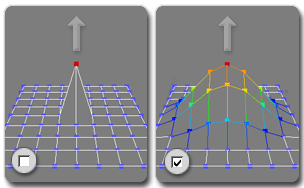
Слева:
Вершины смещены с отключенной функцией
«Soft
Selection»;
Справа:
Вершины смещены с активной функцией
«Soft
Selection»;
Примечание
Когда
панель «Ribbon»
находится в максимально развёрнутом
виде, или когда вкладка «Polygon
Modeling»
отсоединена от неё, следующие элементы
управления отображаются во вкладке
«Polygon
Modeling»
(расширенной её версии).
Тоже
самое, что и Collapse All:
Сворачивает весь стек выделенного
объекта к состоянию «Editable
Poly»,
которое сохраняет совокупный результат
действия всех свёрнутых модификаторов
на базовый объект. см. раздел Collapsing the Stack.
К
объекту, являющемуся результатом
сворачивания стека применимы все
инструменты палитры «Graphite
Modeling Tools»,
только при условии, что он является
объектом типа «Editable
Poly».
Преобразует
объект в формат «Editable
Poly»
и переключается в режим «Modify».
Этот
способ является наиболее быстрым для
применения к объекту инструментов
«Graphite
Modeling».
Открывает
диалоговое окно Topology !!!, располагающее
инструментами для редактирования
структуры геометрии объекта.
Открывает
диалоговое окно Symmetry Tools !!!, располагающее
инструментарием для придания модели
симметричной формы.
Full
Interactivity
Переключатель,
обеспечивающий взаимодействие с такими
инструментами как «QuickSlice»
и «Cut»
так же, как это происходит для всех
настроек, диалоговых окон и управляющих
элементов «Caddy».
Доступно только с объектами типа
«Editable
Poly»,
но не с модификатором «Edit
Poly».
Если
кнопка активна (по умолчанию), 3ds Max
обновляет окно проекции в режиме
реального времени, Это происходит и в
момент, когда мышкой осуществляются
различные манипуляции с инструментами
и когда вводятся числовые значения. С
инструментами «Cut»
и «QuickSlice»
при отключенной кнопке «Full
Interactivity»,
после первого клика, в окне проекции
отображается так называемая «резиновая
нить», это
происходит до тех пор, пока Вы не
произведёте второй клик. Тоже самое
происходит с вводом числовых параметров
в «Caddy»,
окончательный результат будет виден
только тогда, когда после ввода значений,
кнопка мыши будет отпущена.
Независимо от того, включена ли функция
«Full
Interactivity»
или выключена, она не влияет на ввод
числовых значений с клавиатуры. Вне
зависимости от состояния, изменения
вступает в силу только тогда, когда Вы
выходите из поля ввода через нажатие
клавиш «Tab»
или «Enter»,
либо кликнув в другом числовом поле
диалогового окна.
Смотрите
также:
Темы
в этом разделе:
Soft Panel!!!
«Soft
Panel»
открывается тогда, когда кнопка «Use
Soft Selection»
- активна. Этот инструмент предоставляет
управляющие элементы для управления
работой параметра «Soft
Selection».
Для более подробной информации смотрите раздел Soft Selection!!!.
Инструменты
вкладки «Topology»
служат для перестроения сетки модели
типа «Subdivision»
в процедурно сгенерированный шаблон.
Шаблон топологии можно применять как
ко всей поверхности объекта, так и к
отдельным её частям.
Инструменты
этой вкладки предназначены для создания
симметричных моделей в том случае, когда
использование модификатора Symmetry
невозможно. К таким случаям например
относится работа с морфингом целей.
Этот инструментарий позволяет
смоделировать одну сторону модели,
затем создать симметрию относительно
одной из осей.
____________________________________________________________________________________
_________________________________________________________________
____________________________________________________________________________________
Комментариев нет:
Отправить комментарий